A Mozilla Firefox tartalmaz egy hatékony jelszókezelőt, amely minden olyan webhelyen tárolja a hitelesítő adatait (felhasználónév és jelszó), amelyre szüksége van. Emiatt, amikor először próbál bejelentkezni egy webhelyre, a Firefox megkérdezi, hogy meg akarja-e jegyezni az adott webhely hitelesítő adatait.
Jelenleg három (3) lehetőség közül választhat:
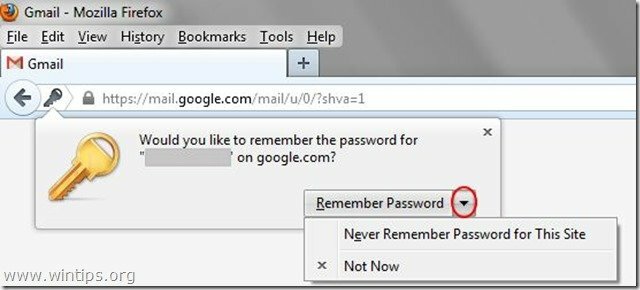
a. Jelszó emlékeztető: Ha ezt a lehetőséget választja, a Firefox eltárolja az aktuális webhely jelszavát, így a következő alkalommal, amikor belép, ne kelljen újra megadnia jelszavát.
b. Soha ne felejtsük el a webhely jelszavát: Ha ezt a lehetőséget választja, a Firefox nem tárolja az aktuális webhely jelszavát.
c. Nem most: Ha ezt a lehetőséget választja, a Firefox ugyanazt a kérdőívet jeleníti meg (megőrzi-e a jelszavát vagy sem), amikor legközelebb belép a webhelyre.
A jelszavak tárolása a felkeresett webhelyeken hasznos funkció, amely minden jelenlegi böngészőben elérhető. De ha megosztja számítógépét más felhasználókkal, akkor nem szeretné, hogy adatait mások megosszák vagy lássák.
Ha el szeretné távolítani a tárolt felhasználóneveket és jelszavakat a Firefoxból, kövesse az alábbi lépéseket:
A Firefox által tárolt jelszavak eltávolítása vagy kezelése
1. Kattintson "Firefox" menü gombot a Firefox ablak bal felső sarkában, és lépjen a "Opciók".
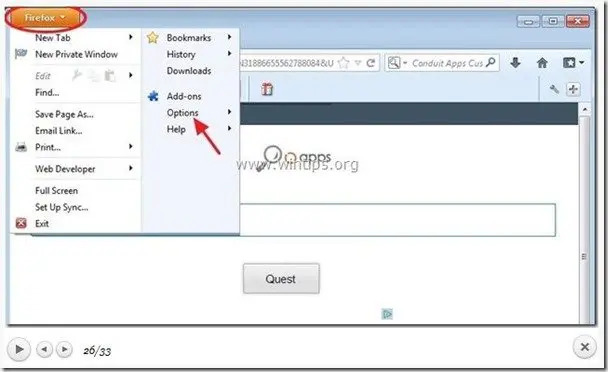
2. Firefoxban "Opciók" ablakban nyomja meg a "Biztonság” Lap.
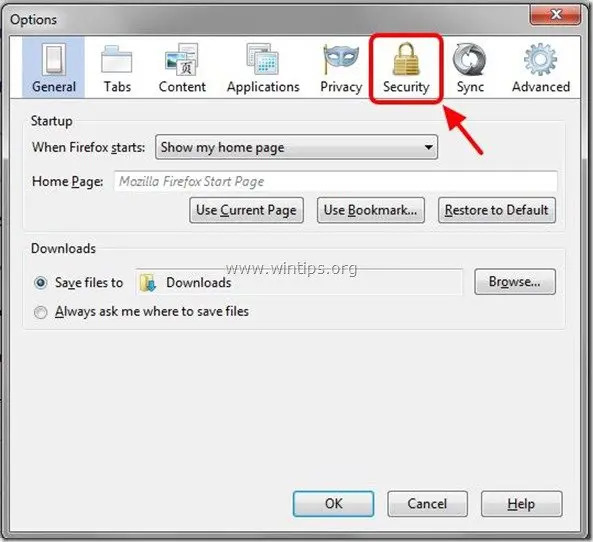
3. Ban ben "Biztonság” opciókat, nyomja meg a „Mentett jelszavak” gombot.
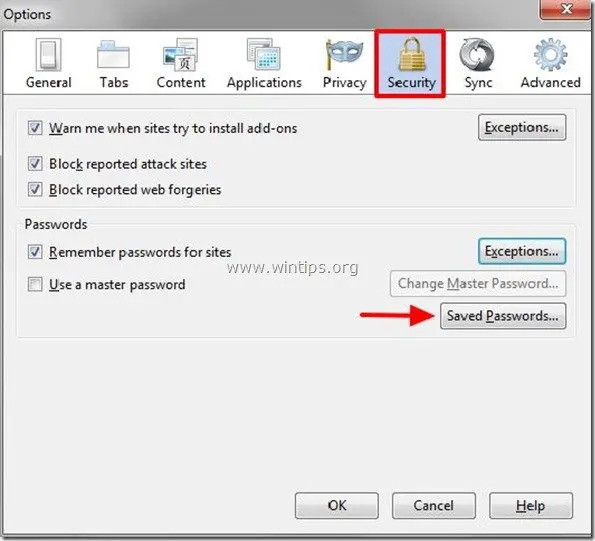
4. Nál nél "Mentett jelszavak” ablak:
4a. Válassza ki a webhelyet hogy nem szeretné, hogy a Firefox tárolja a felhasználónevét és jelszavát, és nyomja meg a „Távolítsa el”.
4b. Miután ezt megtette, "Bezárás” Firefox Options, és folytassa a munkát a böngészővel.
Tipp: Nál nél "Mentett opciók” ablakban ezek a lehetőségek is rendelkezésre állnak:
a. "Összes eltávolítása": A gomb megnyomásával a Firefox eltávolítja az összes tárolt hitelesítő adatot (felhasználónév és jelszó) a webhelylistában szereplő összes webhelyről.
b. “Jelszavak megjelenítése”: Ennek a gombnak a megnyomásával megtekintheti az összes tárolt jelszót az összes korábban felkeresett webhelyhez.
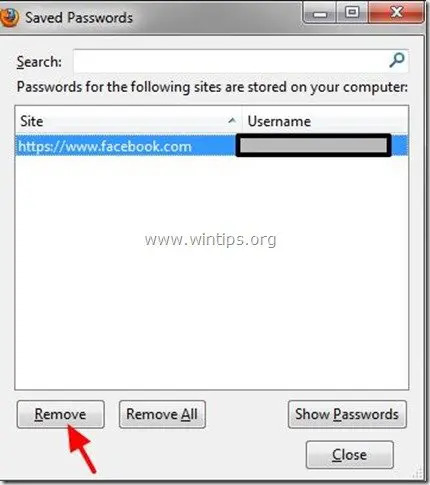
Tanács: Személyes adatainak védelme érdekében ne használja ugyanazt a jelszót minden webhelyen, amelyet meglátogat, és mindig erős és bonyolult jelszavakat használjon.